遇到问题解决问题-----VIsualSVN Server的安装
2014-09-21 21:48
363 查看
昨天装了一晚上的TortoiseSVN(SVN客户端),遇到了安装路径不能有中文的一系列问题,今天又开始装VIsualSVN
Server(SVN服务器端),遇到问题如下:
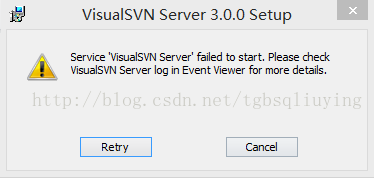
屏幕剪辑的捕获时间: 2014/9/21 19:20
答案一:
1运行:services.msc,打开服务管理器,找到“VisualSVNServer”。
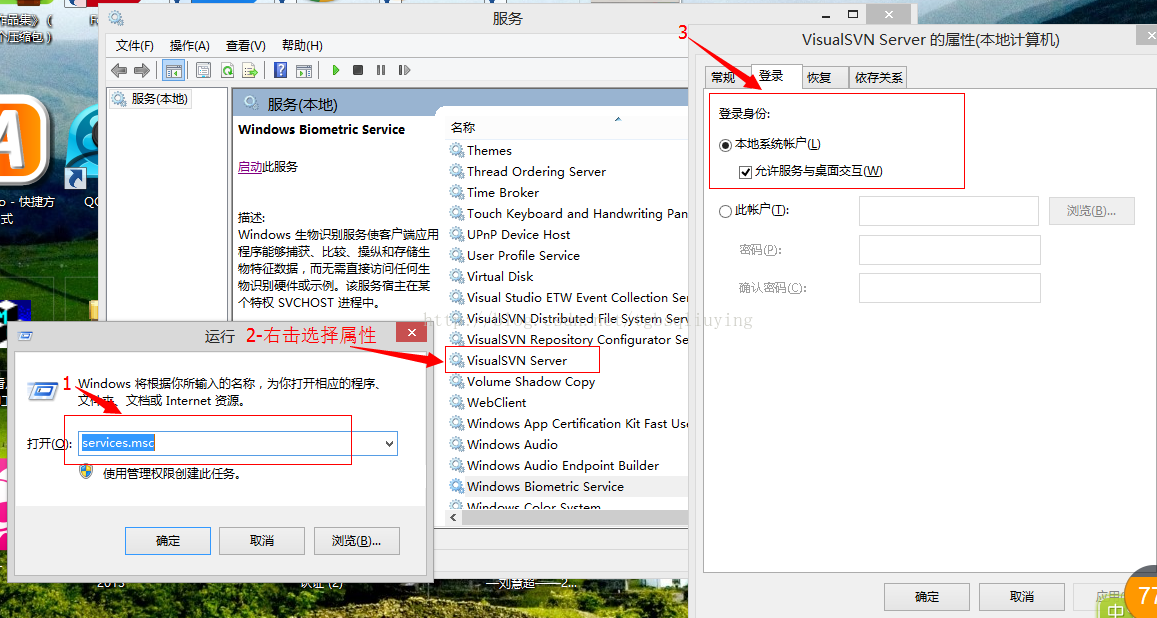
选择Retry,结果还是

答案二:
当安装到StartService阶段后,将会出错并会弹出一个对话框,提示是否要retry。(此时SVN服务软件已经安装完毕,仅仅是无法通过证书验证,无法启动服务),如果此时选择对话框中的cancel,安装将会回退,卸载已经安装的所有内容,从而无法继续安装。
正确做法是:
1、忽略该对话框。
2、到Windows的开始菜单中找到并运行VisualSVNServer。
3、打开VisualSVNServer软件后,从菜单中找到Properties并执行。
4、从Properties对话框中选择Certificate Tab页,点击ChangeCertificate按钮,此时会弹出一个创建证书的对话框,然后根据提示要求一步一步填写相应的信息,就可以创建一个有效的证书。
5、最后,切换到安装VisualSVNServer时包含retry的对话框,点击retry,此时服务就能启动了。
经过如上五步,VisualSVNServer即可成功安装。

呵呵,终于成功了
Server(SVN服务器端),遇到问题如下:
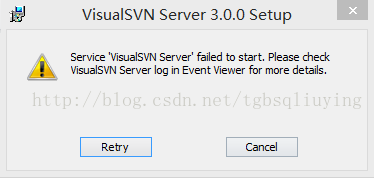
屏幕剪辑的捕获时间: 2014/9/21 19:20
答案一:
1运行:services.msc,打开服务管理器,找到“VisualSVNServer”。
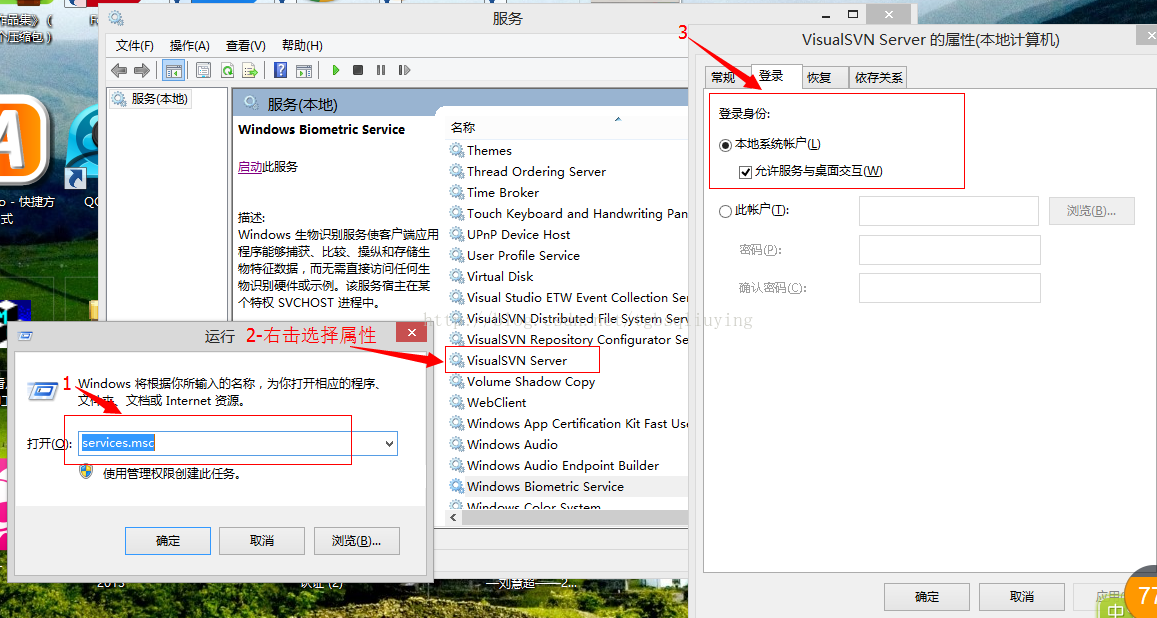
选择Retry,结果还是

答案二:
当安装到StartService阶段后,将会出错并会弹出一个对话框,提示是否要retry。(此时SVN服务软件已经安装完毕,仅仅是无法通过证书验证,无法启动服务),如果此时选择对话框中的cancel,安装将会回退,卸载已经安装的所有内容,从而无法继续安装。
正确做法是:
1、忽略该对话框。
2、到Windows的开始菜单中找到并运行VisualSVNServer。
3、打开VisualSVNServer软件后,从菜单中找到Properties并执行。
4、从Properties对话框中选择Certificate Tab页,点击ChangeCertificate按钮,此时会弹出一个创建证书的对话框,然后根据提示要求一步一步填写相应的信息,就可以创建一个有效的证书。
5、最后,切换到安装VisualSVNServer时包含retry的对话框,点击retry,此时服务就能启动了。
经过如上五步,VisualSVNServer即可成功安装。

呵呵,终于成功了
相关文章推荐
- 安装VisualSVN时遇到的问题-Service ‘VisualSVN Server’ failed to start. Please check VisualSVN Server log in Event Viewer for more details.
- VisualSvnServer2.0.8安装失败问题解决
- 安装VisualSvn Server时遇到的问题
- 安装VisualSVN时遇到的问题-Service ‘VisualSVN Server’ failed to start
- VisualSVN Server安装在Win2003Server上CPU占用率高问题解决方案
- 安装VisualSvn Server时遇到的问题
- 安装VisualSVN时遇到的问题-Service ‘VisualSVN Server’ failed to start.
- VisualSVN Server安装过程中出现Service“Visual Server” failed to start.“ 问题解决方案
- Team Foundation Server 安装时遇到的问题与解决方法总结
- win server 2003 X64安装.NET4.0遇到阻滞问题解决
- SVN在linux下安装时遇到的问题和解决方法
- 解决myeclipse8.6.1 安装svn 丢失server选项问题
- 【转】 远程到服务器安装visualSVN server,出现Service 'VisualSVN Server' failed to start的解决方法
- Eclipse 安装Subclipse[SVN]遇到的问题及解决
- 远程到服务器安装visualSVN server,出现Service 'VisualSVN Server' failed to start的解决方法
- 10-远程到服务器安装visualSVN server,出现Service 'VisualSVN Server' failed to start的解决方法
- VisualSVN Server安装时无法启动服务的解决
- 远程到服务器安装visualSVN server,出现Service 'VisualSVN Server' failed to start的解决方法
- 解决VS10问题: Visual C++ Package Server遇到问题需要关闭。我们对此引起的不便表示抱歉。
- Ubuntu 12.04下Eclipse安装SVN插件遇到的问题与解决办法
